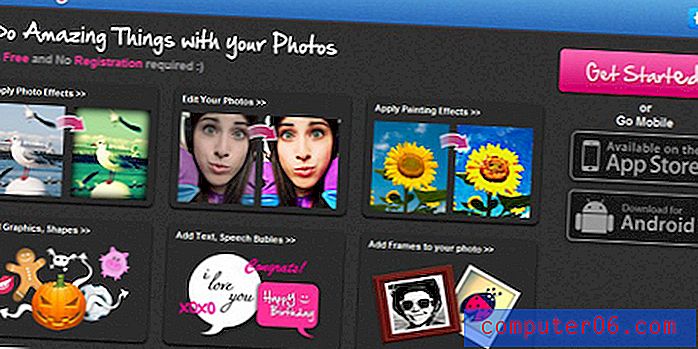Jak přidat další účet v Yahoo Mail
Máte více e-mailových účtů a nenávidíte mezi nimi neustále přepínání? Yahoo Mail nabízí řešení, které vám umožní přihlásit se k účtu Yahoo, a poté jednoduše kliknout na e-mailový účet, který chcete spravovat, z odkazů v horní části seznamu složek. To vám umožní prohlížet a odesílat e-maily z více účtů na jednom místě.
Náš tutoriál níže vám ukáže, jak přidat další e-mailový účet (i jiný než Yahoo) k Yahoo Mail, takže můžete odesílat a přijímat zprávy bez přepínání karet.
Jak přijímat a odesílat e-maily z účtu Gmail v Yahoo Mail
Kroky v tomto článku byly provedeny ve verzi prohlížeče Google Chrome pro počítače, ale budou fungovat i v jiných webových prohlížečích pro počítače. Budete potřebovat e-mailovou adresu a heslo pro účet, který chcete spravovat z Yahoo Mail. Po přidání účtu může dokončení synchronizace chvíli trvat. V závislosti na nastavení zabezpečení přidávaného účtu je navíc pravděpodobné, že obdržíte některá upozornění týkající se zabezpečení, která vás informují o tom, že účet používáte v novém umístění.
V níže uvedených krocích přidáváme účet Gmail, takže pokud přidáváte jiný typ účtu, mohou existovat malé rozdíly.
Krok 1: Přihlaste se ke svému účtu Yahoo Mail na adrese https://mail.yahoo.com.
Krok 2: Umístěte ukazatel myši na ikonu ozubeného kola v pravém horním rohu okna a poté vyberte možnost Nastavení .

Krok 3: Vyberte kartu Účty na levé straně nabídky.
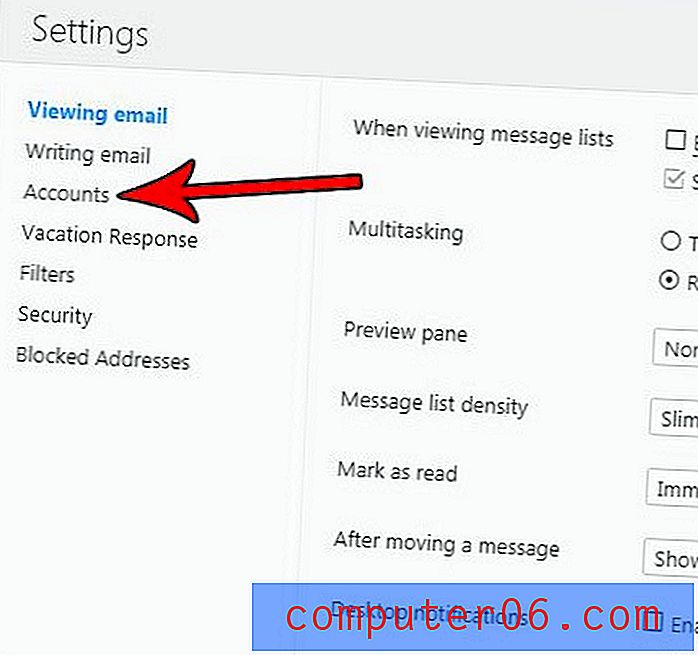
Krok 4: Klikněte na možnost Přidat další poštovní schránku .
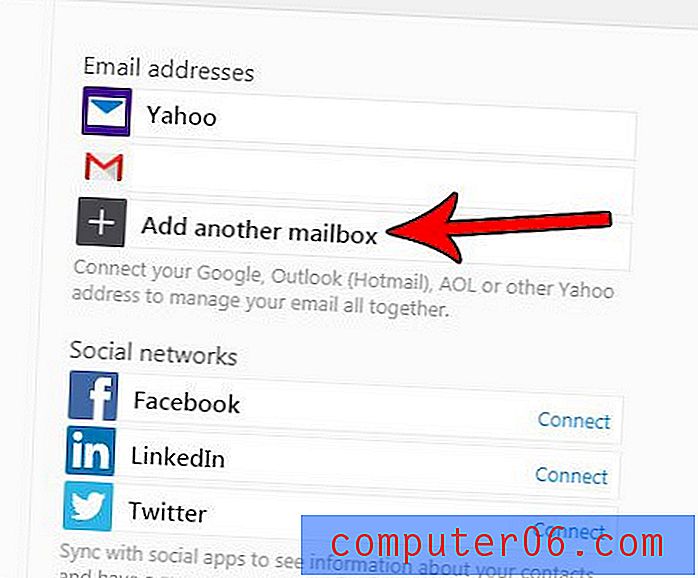
Krok 5: Vyberte typ účtu, který chcete přidat.
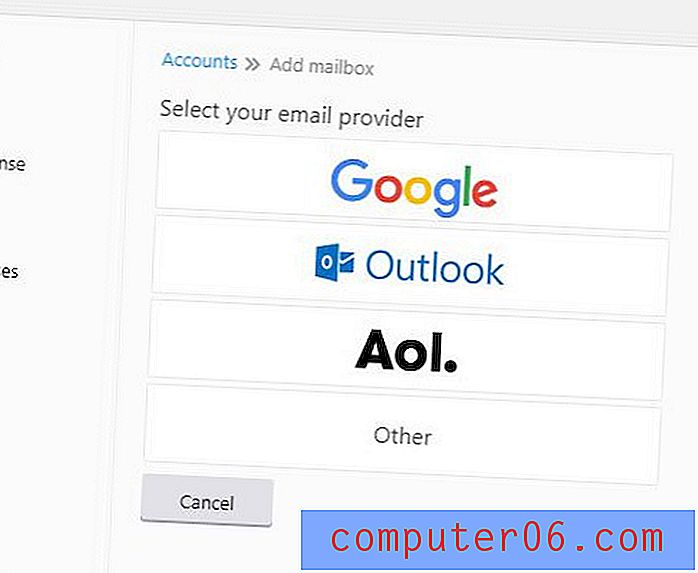
Krok 6: Do pole E-mailová adresa zadejte e-mailovou adresu účtu, který chcete přidat, a klikněte na tlačítko Přidat poštovní schránku .
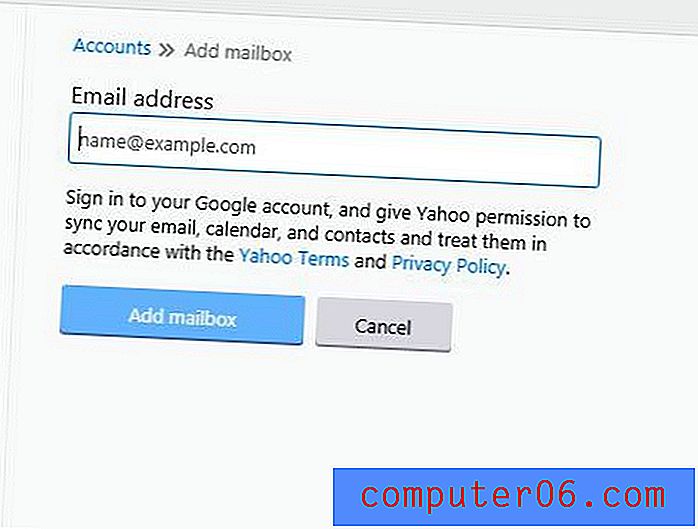
Krok 7: Zadejte e-mailovou adresu znovu, pokud ještě není vyplněna, a poté klikněte na tlačítko Další .
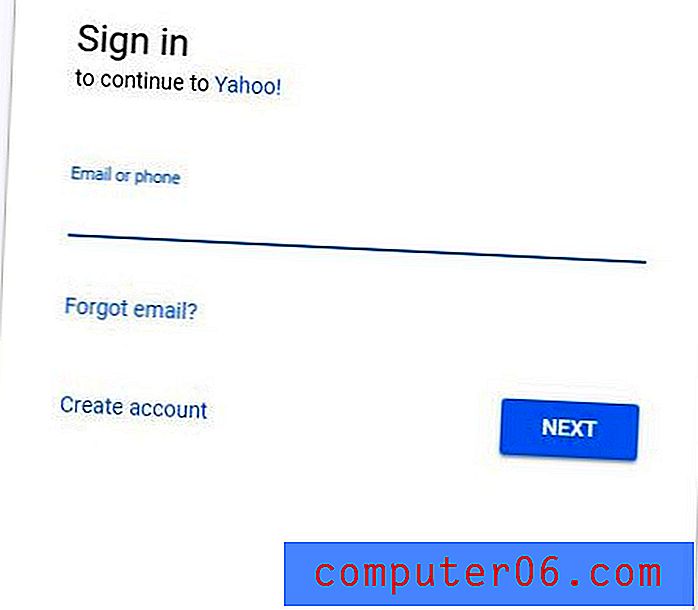
Krok 8: Zadejte heslo k účtu a klikněte na tlačítko Další .
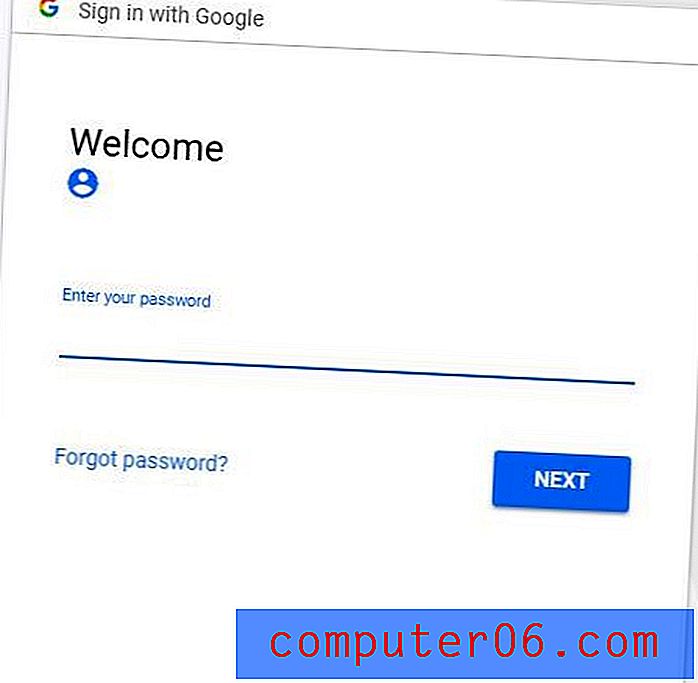
Krok 9: Klepnutím na tlačítko Povolit udělíte Yahoo oprávnění pro přístup k novému účtu.
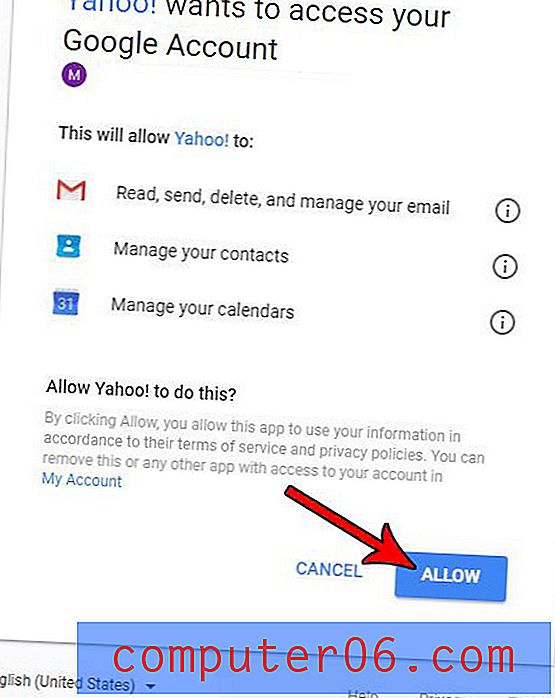
Krok 10: Zadejte své jméno do pole Vaše jméno a poté klikněte na tlačítko Hotovo .
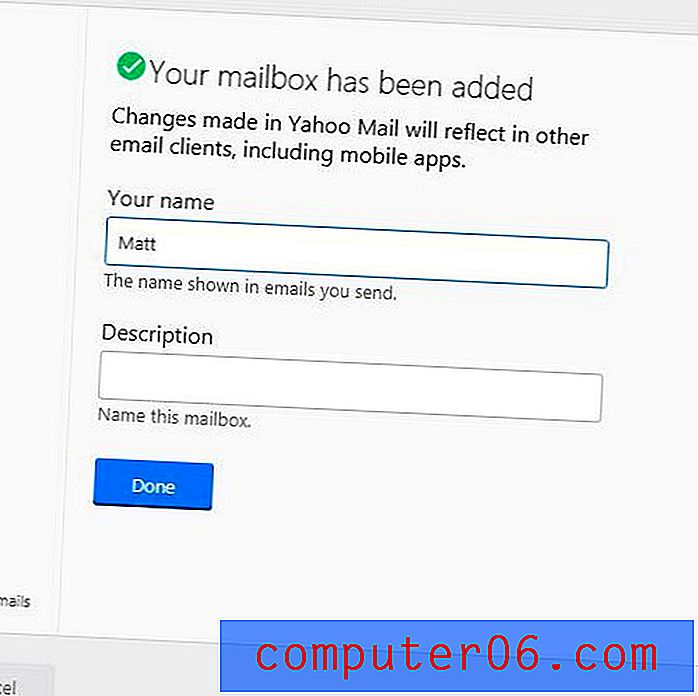
Toto neimportuje existující e-maily z druhého účtu. Všechny budoucí e-maily, které obdržíte, však budou přístupné prostřednictvím odkazu, který kliknete v horní části seznamu složek na levé straně okna. Kterýkoli vybraný účet je ten, ze kterého budou zasílány nové e-maily.
Nelíbí se vám, jak všechno vypadá ve vašem účtu Yahoo Mail? Zjistěte, jak přepínat mezi plně funkčním a základním režimem, a zjistěte, zda dáváte přednost alternativní možnosti před aktuálním nastavením.